Inserendo un documento di Microsoft Word nella presentazione di PowerPoint, puoi includere grandi quantità di informazioni senza utilizzare dozzine di diapositive separate. Se scegli di collegare il documento invece di incorporarlo, le modifiche al documento si riflettono automaticamente in PowerPoint. In alternativa, puoi inserire solo una parte del documento nella presentazione.
Consiglio
Puoi aprire e modificare il documento da PowerPoint se hai Microsoft Word installato sul tuo computer.
Inserimento di un intero documento Word
Passo 1

Credito immagine: Immagine per gentile concessione di Microsoft
Apri la presentazione in PowerPoint o crea un nuovo. Seleziona la diapositiva dal riquadro di sinistra e poi passa a Inserire scheda.
Video del giorno
Passo 2
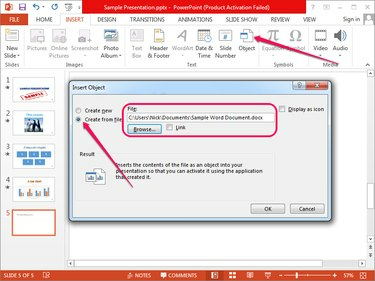
Credito immagine: Immagine per gentile concessione di Microsoft
Clicca il Oggetto pulsante nel gruppo Testo per visualizzare il Inserisci oggetto dialogo. Clicca il Crea da file pulsante di opzione e quindi fare clic su Navigare e seleziona il documento Word utilizzando il browser dei file.
Consiglio
Per creare un nuovo documento di Word sulla diapositiva, fai clic su Creare nuovo pulsante di opzione e selezionare Documento Microsoft Word dalla casella Tipo oggetto. Un nuovo documento viene inserito nella diapositiva e Word si apre.
Passaggio 3

Credito immagine: Immagine per gentile concessione di Microsoft
Controlla il Collegamento box se vuoi collegarti al documento invece di incorporarlo. Se modifichi un documento Word collegato, le modifiche vengono inserite automaticamente in PowerPoint.
Facoltativamente, controlla il Visualizza come icona casella per visualizzare l'oggetto come icona invece di visualizzare la prima pagina del documento sulla diapositiva.
Clic ok per incorporare - o collegarsi a - il documento di Word e quindi salvare le modifiche premendo Ctrl-S.
Consiglio
- Per cambiare l'icona, fare clic su Cambia icona pulsante e scegli un'icona diversa. Il pulsante Cambia icona viene visualizzato dopo aver controllato il Visualizza come icona scatola.
- Per impostazione predefinita, la prima pagina del documento viene visualizzata nella diapositiva di PowerPoint. Non puoi visualizzare più pagine, ma puoi formattare l'oggetto e cambiarne l'aspetto facendo clic con il pulsante destro del mouse e selezionando Formato oggetto.
- Per modificare il documento di Word, fare doppio clic sull'oggetto sulla diapositiva o fare clic con il pulsante destro del mouse, selezionare Oggetto documento e clicca Aprire.
- Puoi ridimensionare l'oggetto Word trascinando le maniglie di ridimensionamento ai lati dell'oggetto o riposizionarlo sulla diapositiva trascinandolo.
- Salva periodicamente la presentazione per evitare di perdere il lavoro in caso di crash. PowerPoint salva automaticamente la presentazione ogni 10 minuti.
Avvertimento
Eliminare, rinominare o spostare un documento Word collegato può causare errori nella presentazione; PowerPoint potrebbe non essere in grado di trovare e visualizzare il documento.
Inserimento di una parte del documento di Word
È possibile inserire solo una parte del documento di Word in PowerPoint utilizzando il Incolla speciale opzione.
Passo 1
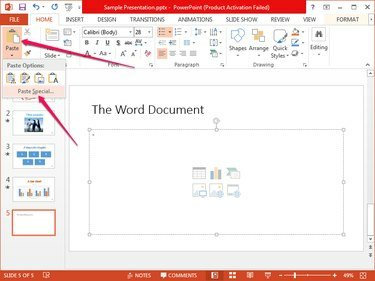
Credito immagine: Immagine per gentile concessione di Microsoft
Seleziona la sezione che vuoi copiare da Word e premi Ctrl-Do per copiarlo negli appunti. In PowerPoint, fare clic su freccia sotto Incolla nel gruppo Appunti nella scheda Home e seleziona Incolla speciale.
Passo 2
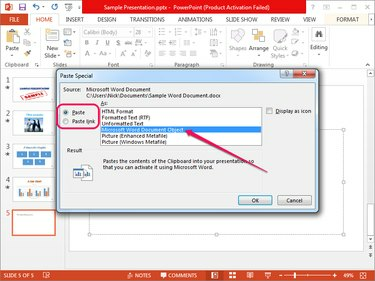
Credito immagine: Immagine per gentile concessione di Microsoft
Selezionare Oggetto documento di Microsoft Word dalla casella Incolla come per incollare i dati dagli appunti in un nuovo oggetto sulla diapositiva. Se desideri creare un collegamento al documento di Word, fai clic su Incolla il link pulsante di opzione. Clic ok per creare l'oggetto documento di Word.




